Apple 发布新款 iMac,携强劲 M4 芯片登场,带来多彩新选择
全球桌面一体机性能标杆再获升级,此次新款 iMac 采用令人惊艳的纤薄设计,不仅提供纳米纹理显示屏选项,还配备 12MP Center Stage 摄像头,并支持雷雳 4 连接功能。 加利福尼亚州,库...
当您的MacBook touchbar触控栏呈现一片黑色,操作按钮不见踪影时,无需过度担忧,以下三种方法或许能让它恢复正常显示。
首先,开启“活动监视器”,在众多进程里精准定位到名为“TouchBarServer”的进程,接着对其执行“退出”或者“强制退出”操作。完成这一系列步骤后,留意触控栏的状态,正常情况下它会重新恢复显示,操作按钮也将再次映入眼帘。
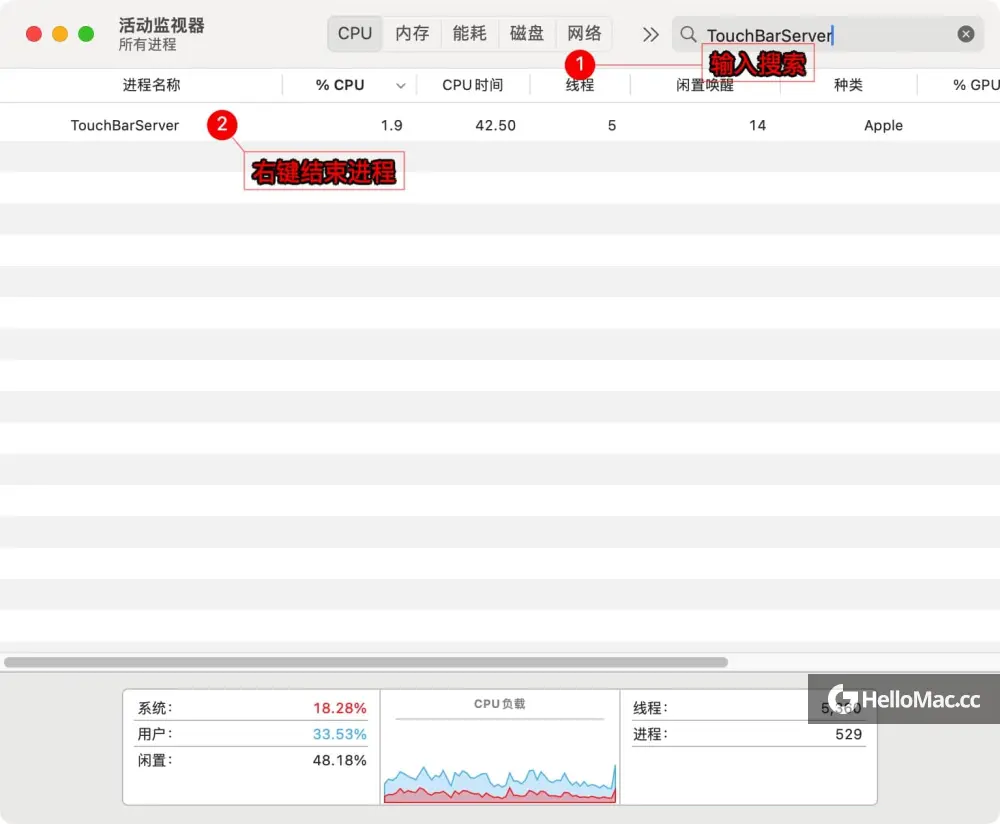
借助“终端(Terminal)”来解决问题。在终端界面中输入特定命令“sudo pkill TouchBarServer”,随后按下回车键执行该命令。此命令执行完毕后,及时查看触控栏,一般而言,它会如预期般恢复正常显示功能,让您能够继续顺畅地使用触控栏进行各项操作。
打开“系统偏好设置”,在其中找到并点击“键盘”选项,随后进入“触控栏设置”板块,在这里勾选“显示功能栏”选项。完成此设置后,将目光聚焦到触控栏上,大概率它会重新焕发生机,显示出操作按钮,从而恢复正常的使用状态。
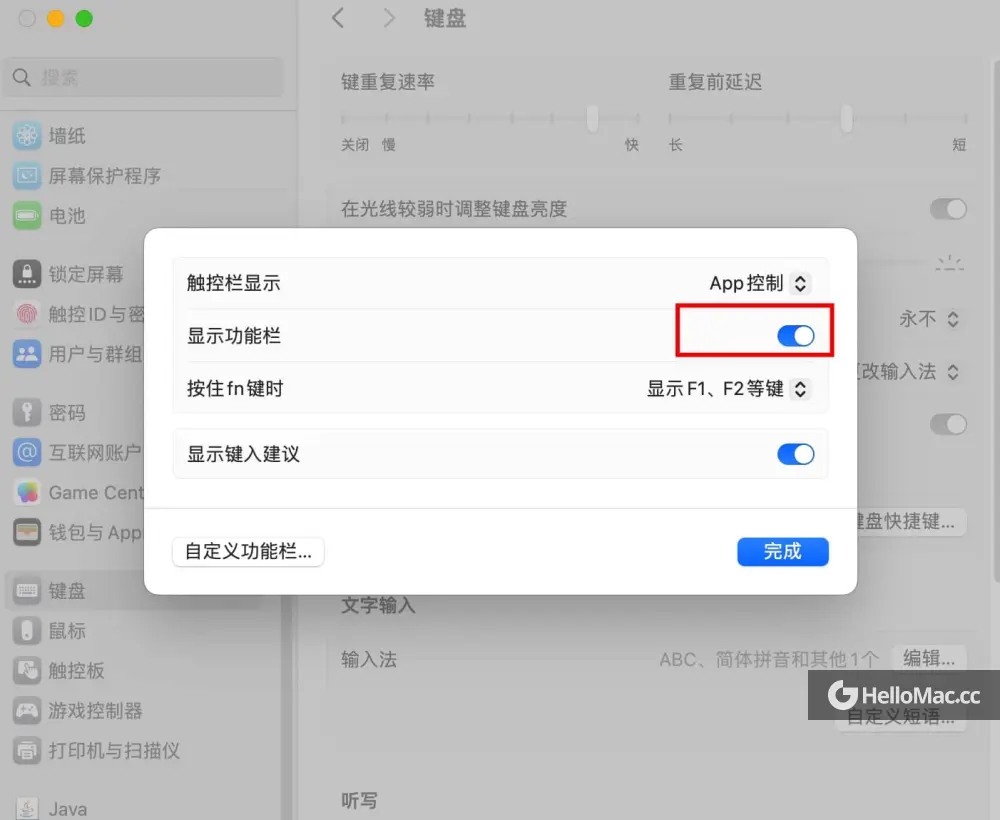
综上所述,这便是MacBook touchbar触控栏不显示时可采用的三种解决方法,希望能帮助您快速解决这一困扰,让您的MacBook使用体验不受影响。

全球桌面一体机性能标杆再获升级,此次新款 iMac 采用令人惊艳的纤薄设计,不仅提供纳米纹理显示屏选项,还配备 12MP Center Stage 摄像头,并支持雷雳 4 连接功能。 加利福尼亚州,库...

写在开篇 最近给女友入手了一台MacBook,到手后发现出厂系统版本颇高。考虑到低版本系统往往稳定性更佳,更适合长久使用,就琢磨着给它重装系统、降级处理,可这一过程却让我一头雾水。相信不少朋友也有类似...

据诸多消息源透露,苹果公司有意在2025年掀起一场科技领域的革新热潮,届时会有多款备受瞩目的新品推向市场。这些新品涉猎范围广泛,涵盖了笔记本电脑、智能手机、智能家居设备、平板电脑以及智能手表等诸多领域...

一、最佳免费图像编辑器:GIMP GIMP作为Mac上功能最为全面的免费图像编辑软件,历经多年发展,凭借频繁的版本升级,持续完善功能,其品质始终维持在与Photoshop相媲美的水准。无论是用于照片精...
评论